Como creador de vídeos, no siempre es fácil recopilar clips de vídeo de alta calidad.
Con fuentes de vídeo limitadas, necesitamos un mejorador de calidad de vídeo con IA para mejorar la calidad del vídeo.
Tanto si eres un creador de vídeo profesional como un videógrafo aficionado, tener acceso a un mejorador de calidad de vídeo puede marcar la diferencia a la hora de crear efectos visuales asombrosos.
En este artículo, exploraremos la mejor aplicación para mejorar la calidad de vídeo y te daremos 4 consejos para mejorar la calidad de vídeo y llevar tus vídeos al siguiente nivel.
Mejora la calidad de tus videos en Android & iPhone
YouCam Video es una innovadora aplicación de edición de vídeo impulsada por la avanzada tecnología de IA para proporcionar una serie de herramientas de mejora de vídeo, incluyendo el mejorador de vídeo de IA, ajustes de nitidez, brillo y saturación, para transformar tus grabaciones en una obra maestra de alta calidad.
A continuación, vamos a destacar 3 funciones que hacen de YouCam Video una de las mejores aplicaciones para mejorar la calidad del vídeo.
Mejorador de vídeo con un solo toque: mejora la calidad del vídeo fácilmente
El mejorador de calidad de vídeo AI de YouCam Video es una herramienta revolucionaria que te permite mejorar la calidad de tus vídeos con un solo toque.
Esta función analiza tus grabaciones y aplica los ajustes óptimos de mejora de vídeo para mejorar instantáneamente la nitidez y claridad de tus vídeos.
👉Toca aquí para empezar a mejorar tus vídeos
Mejora calidad para videos tomados en funcion 'Cine'
YouCam Vídeo ofrece dos funciones de mejora de la calidad de vídeo únicas: "Retrato" y ajuste del "Fondo".
Con el modo "Retrato", puedes mejorar la calidad de vídeo de la persona enfocada, mientras que el modo "Fondo" te permite ajustar la calidad del fondo por separado.
Este nivel de control de precisión te ofrece la posibilidad de crear vídeos asombrosos que destaquen entre la multitud.
Filtros para mejorar videos
YouCam Video también ofrece varias herramientas ajustables de mejora de la calidad de vídeo, como ajustes de brillo, saturación, contraste y resaltado.
Estas funciones te dan aún más control sobre el aspecto de tus vídeos.
Con diferentes ajustes del vídeo, la aplicación YouCam Vídeo ofrece una amplia gama de herramientas para mejorar y perfeccionar la calidad del vídeo.
Es la solución definitiva para cualquiera que quiera crear vídeos asombrosos y de alta calidad con facilidad.
4 consejos para mejorar la calidad de tus vídeos
Aquí tienes 4 consejos eficaces para ayudarte a mejorar la calidad de tus vídeos y crear contenidos visualmente impactantes.
1. Optimiza la resolución
Grabar en una resolución más alta, como 4K, permite obtener mayor detalle y claridad.
Asegúrate de que los ajustes de tu cámara están optimizados para la resolución más alta disponible para capturar imágenes sorprendentes.
En YouCam Vídeo, la herramienta de nitidez utiliza IA para mejorar automáticamente la resolución del vídeo, realzando los detalles de los objetos dentro de la grabación.
2. Ajusta la iluminación
Una iluminación adecuada es crucial para conseguir vídeos de alta calidad. Asegúrate de grabar en entornos bien iluminados o utiliza fuentes de iluminación adicionales para eliminar las sombras y garantizar una visibilidad clara de los sujetos.
Con la herramienta de ajuste de la iluminación de YouCam Vídeo, puedes mejorar sin esfuerzo la iluminación de tus vídeos, lo que se traduce en una mejor calidad visual y una experiencia de visionado más cautivadora.
3. Mejora el color y el contraste
Presta atención a la gradación del color y a los ajustes del contraste durante la postproducción. Afinando estos elementos, puedes hacer que tus vídeos sean visualmente más atractivos y vibrantes.
En YouCam Vídeo, tienes la posibilidad de realizar ajustes precisos en tu vídeo mediante el ajuste fino de parámetros como el contraste, la saturación, la exposición, las sombras y la temperatura, lo que te permite conseguir el efecto visual deseado con facilidad.
4. Utiliza un fondo neutro
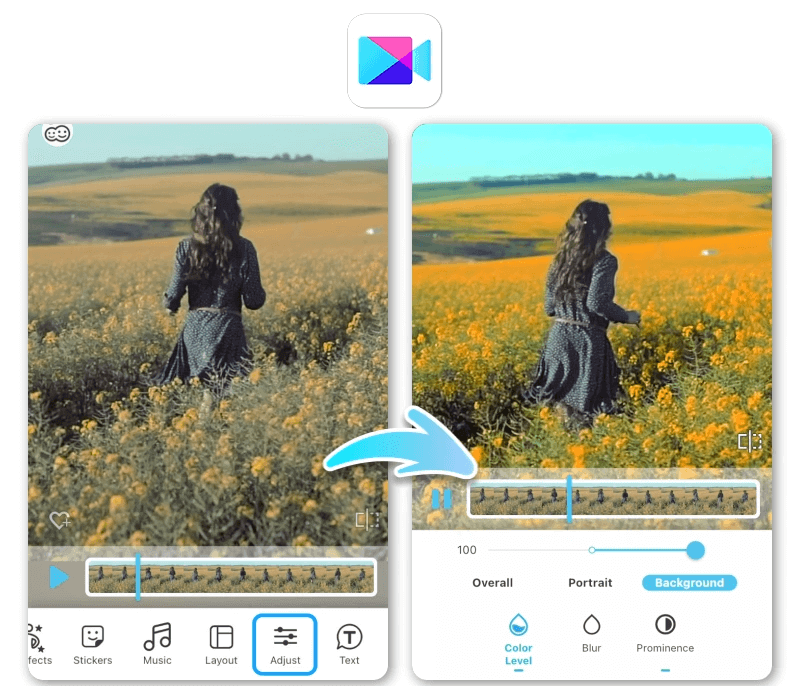
Seleccionar un fondo adecuado puede marcar una diferencia significativa en la calidad del vídeo.
Opta por un fondo limpio y neutro que no distraiga del sujeto principal. Esto ayuda a mantener la atención en el sujeto y crea un entorno visualmente agradable.
En YouCam Vídeo, tienes la opción de realizar ajustes centrados específicamente en el fondo, como desenfocar el fondo del vídeo para resaltar los objetos principales o editar los niveles de color y el protagonismo del fondo para mejorar su calidad visual.
¿Cómo mejorar la calidad de vídeo con el mejor potenciador de calidad de vídeo de IA?
Aquí tienes 6 sencillos pasos para mejorar tu vídeo con el mejor potenciador de calidad de vídeo.
Paso 1. Descarga la mejor aplicación para mejorar la calidad del vídeo con IA
El primer paso para mejorar la calidad del vídeo es descargar un mejorador de vídeo fiable y eficaz: YouCam Video.
Ofrece una amplia gama de funciones y herramientas que te ayudarán a editar y mejorar la calidad de tus vídeos de forma fácil y rápida.
Paso 2. Sube tu vídeo
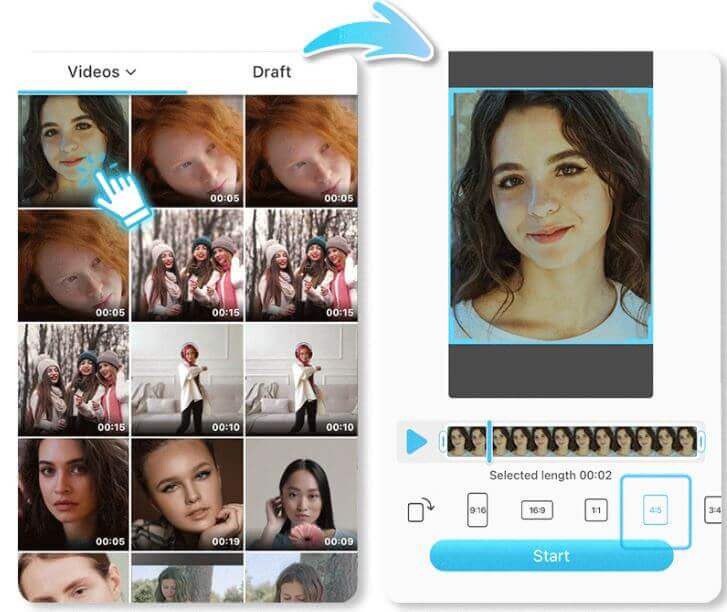
Para subir tu vídeo, puedes hacer lo siguiente:
- Simplemente abre la aplicación y selecciona la opción "Importar" para subir tu vídeo.
- Una vez subido el vídeo, puedes empezar a mejorar su calidad utilizando las distintas herramientas y funciones de la pestaña "Ajustar".
Paso 3. Enfoca tu grabación para mejorar la calidad del vídeo
Para mejorar la calidad del vídeo, toca "Ajustar" y selecciona la opción "Enfocar". Ajusta el control deslizante para aumentar o disminuir el nivel de nitidez según sea necesario.
Ten cuidado de no dar demasiada nitidez al vídeo, ya que esto puede dar lugar a un aspecto poco natural.
Paso 4. Ajusta el Brillo, la Saturación y el Contraste
Además de enfocar tu vídeo, también puedes mejorar la calidad ajustando el Brillo, la Saturación, el Contraste y otros parámetros en la pestaña "Ajustar".
Prueba cada uno de estos ajustes para conseguir la mejor calidad de tu vídeo.
Paso 5. Utiliza la herramienta "Retrato"
Esta es la característica única de YouCam Vídeo.
Si quieres centrar la edición sólo en el retrato del vídeo -para hacerlo más brillante, más vibrante o más detallado-, puedes seleccionar la herramienta "Retrato" y ajustar elementos específicos para conseguir el efecto visual deseado.
Paso 6. Guarda tu vídeo mejorado
Cuando termines de editar, haz clic en el botón "Exportar" situado en la esquina superior derecha.
A continuación, selecciona el formato de vídeo, la resolución y los ajustes de calidad deseados, y haz clic en el botón "Exportar" para guardar el vídeo en la ubicación elegida.
YouCam Video proporciona a los usuarios 4 tipos de calidad de vídeo de salida:
- 720P
- 1080P
- 2K
- 4K
Tras la exportación, obtendrás un vídeo de alta calidad. Puedes elegir guardarlo en tu dispositivo o compartirlo en redes sociales como Instagram y TikTok directamente desde esta aplicación.
Mejorador de calidad de video - Preguntas frecuentes
¿Cómo mejorar la calidad de mi vídeo?
Hay muchas herramientas que te ayudarán a mejorar la calidad de tus vídeos, como por ejemplo
- Herramientas de hardware como cámaras de alta calidad, objetivos, equipos de iluminación y micrófonos.
- Software de edición de vídeo como YouCam Video, Adobe Premiere Pro y Final Cut.
¿Cómo se mejora un vídeo de baja calidad?
Para mejorar un vídeo de baja calidad, puedes:
- Ajustar el brillo y el contraste
- Utilizar YouCam Video para ajustar el color y dar nitidez a la escena
- Aplicar reducción de ruido
- Aumentar la resolución del vídeo
- Considerar un servicio profesional de restauración de vídeo
Sin embargo, ten en cuenta que si la calidad de tu vídeo es demasiado mala, es difícil convertirlo en uno de alta calidad.
Incluso con el mejor mejorador, podría dar lugar a un resultado poco natural.
¿Qué tipos de vídeos son adecuados para los mejoradores de calidad de vídeo?
He aquí algunos tipos de vídeos que son adecuados para los mejoradores de calidad de vídeo:
- Vídeos de baja resolución
- Vídeos grabados con poca luz
- Vídeos grabados con equipos de baja calidad
- Vídeos con problemas de color e iluminación
Los potenciadores de calidad de vídeo pueden ayudarte a mejorar la calidad visual de este tipo de vídeos y hacer que sean más agradables de ver.
¿Cómo funciona un mejorador de calidad de vídeo?
Un mejorador de calidad de vídeo como YouCam Video funciona aplicando algoritmos y técnicas para mejorar la calidad visual de un vídeo.
Puede eliminar el ruido, estabilizar las secuencias movidas, ajustar el balance de color o aumentar la resolución del vídeo para mejorar su claridad.
Algunos mejoradores utilizan tecnologías basadas en IA para analizar el vídeo y realizar automáticamente mejoras basadas en el contenido.
El objetivo de un mejorador de calidad de vídeo es mejorar la experiencia de visionado haciendo que el vídeo sea más agradable de ver.



 Author:
Author: 




